Lição suplementar – Hierarquias desbalanceadas
Aplica-se a: SQL Server 2017 e posteriores do Analysis Services
SQL Server 2017 e posteriores do Analysis Services  Azure Analysis Services
Azure Analysis Services  Fabric/Power BI Premium
Fabric/Power BI Premium
Nesta lição suplementar, você resolver um problema comum ao dinamizar hierarquias que contêm valores em branco (membros) em diferentes níveis. Por exemplo, uma organização em que um gerente de alto nível tem tanto gerentes departamentais quanto não gerentes como subordinados diretos. Ou então, hierarquias geográficas compostas por país-região-cidade, em que algumas cidades não têm um estado ou província pai, por exemplo, Washington D.C. e Cidade do Vaticano. Quando uma hierarquia tem membros em branco, ela geralmente desce a níveis diferentes ou desbalanceados.
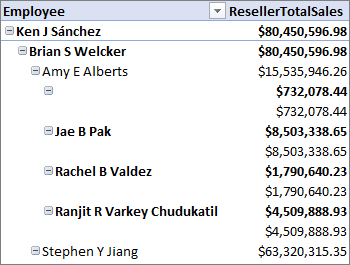
Modelos tabulares no nível de compatibilidade 1400 têm uma propriedade Ocultar Membros adicional para hierarquias. A configuração Padrão pressupõe que não existem membros em branco em nenhum nível. A configuração Ocultar membros em branco exclui membros em branco da hierarquia quando adicionada a uma tabela dinâmica ou relatório.
Tempo estimado para conclusão desta lição: 20 minutos
Pré-requisitos
Este artigo de lição complementar faz parte de um tutorial de modelagem tabular. Antes de executar as tarefas desta lição suplementar, você deve ter concluído todas as lições anteriores ou ter um projeto de modelo de amostra de Vendas pela Internet da Adventure Works concluído.
Se você criou o projeto de vendas pela Internet da AW como parte do tutorial, o modelo ainda não contém nenhum dado ou hierarquias desbalanceadas. Para concluir esta lição suplementar, você precisa primeiro criar o problema adicionando algumas tabelas adicionais, criar relações, colunas calculadas, uma medida e uma nova hierarquia de Organização. Essa parte leva cerca de 15 minutos. Em seguida, você pode resolvê-la em apenas alguns minutos.
Adicionar tabelas e objetos
Para adicionar novas tabelas ao seu modelo
Em Modelo tabular Explorer, expanda Fontes de Dados e clique com o botão direito do mouse na conexão >Importar Novas Tabelas.
No navegador, selecione DimEmployee e FactResellerSales e, em seguida, clique em OK.
No Editor de Consultas, clique em Importar
Crie as seguintes relações:
Tabela 1 Coluna Direção do Filtro Tabela 2 Coluna Ativo FactResellerSales OrderDateKey Default DimDate Data Sim FactResellerSales DueDate Default DimDate Data Não FactResellerSales ShipDateKey Default DimDate Data Não FactResellerSales ProductKey Default DimProduct ProductKey Yes FactResellerSales EmployeeKey Para Ambas as Tabelas DimEmployee EmployeeKey Yes Na tabela DimEmployee, crie as seguintes colunas calculadas:
Caminho
=PATH([EmployeeKey],[ParentEmployeeKey])FullName
=[FirstName] & " " & [MiddleName] & " " & [LastName]Level1
=LOOKUPVALUE(DimEmployee[FullName],DimEmployee[EmployeeKey],PATHITEM([Path],1,1))Level2
=LOOKUPVALUE(DimEmployee[FullName],DimEmployee[EmployeeKey],PATHITEM([Path],2,1))Level3
=LOOKUPVALUE(DimEmployee[FullName],DimEmployee[EmployeeKey],PATHITEM([Path],3,1))Nível4
=LOOKUPVALUE(DimEmployee[FullName],DimEmployee[EmployeeKey],PATHITEM([Path],4,1))Level5
=LOOKUPVALUE(DimEmployee[FullName],DimEmployee[EmployeeKey],PATHITEM([Path],5,1))Na tabela DimEmployee, crie uma hierarquia chamada Organização. Adicione a seguintes colunas, em ordem: Level1, Level2, Level3, Level4, Level5.
Na tabela FactResellerSales, crie a seguinte medida:
ResellerTotalSales:=SUM([SalesAmount])Use Analisar no Excel para abrir o Excel e criar uma tabela dinâmica automaticamente.
Em Campos de Tabela Dinâmica, adicione a hierarquia Organização da tabela DimEmployee a Linhas e a medida ResellerTotalSales da tabela FactResellerSales a Valores.
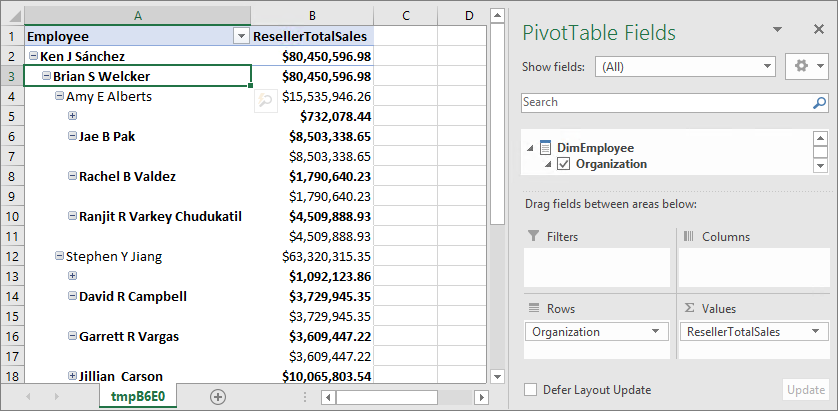
Como você pode ver na tabela dinâmica, a hierarquia exibe linhas que são irregulares. Há muitas linhas em que os membros em branco são mostrados.
Para corrigir a hierarquia desbalanceada definindo a propriedade Ocultar membros
Em Gerenciador de Modelos tabulares, expanda Tabelas>DimEmployee>Hierarquias>Organização.
Em Propriedades>Ocultar Membros, selecione Ocultar membros em branco.
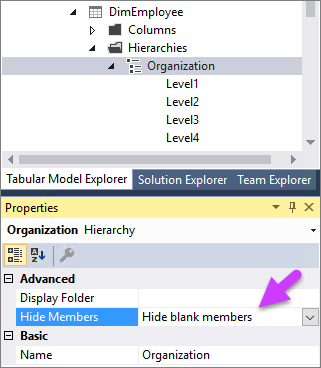
De volta ao Excel, atualize a tabela dinâmica.
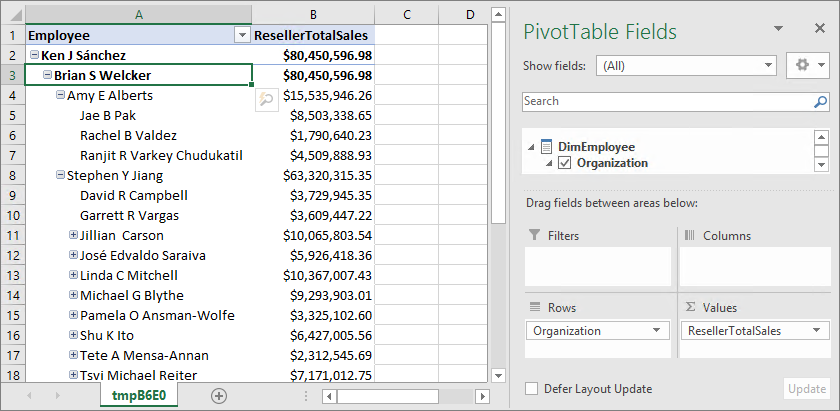
Agora isso tem uma aparência muito melhor!
Consulte Também
Lição 9: criar hierarquias
Lição complementar – Segurança dinâmica
Lição Complementar – Linhas de detalhes
Comentários
Em breve: Ao longo de 2024, eliminaremos os problemas do GitHub como o mecanismo de comentários para conteúdo e o substituiremos por um novo sistema de comentários. Para obter mais informações, consulte https://aka.ms/ContentUserFeedback.
Enviar e exibir comentários de